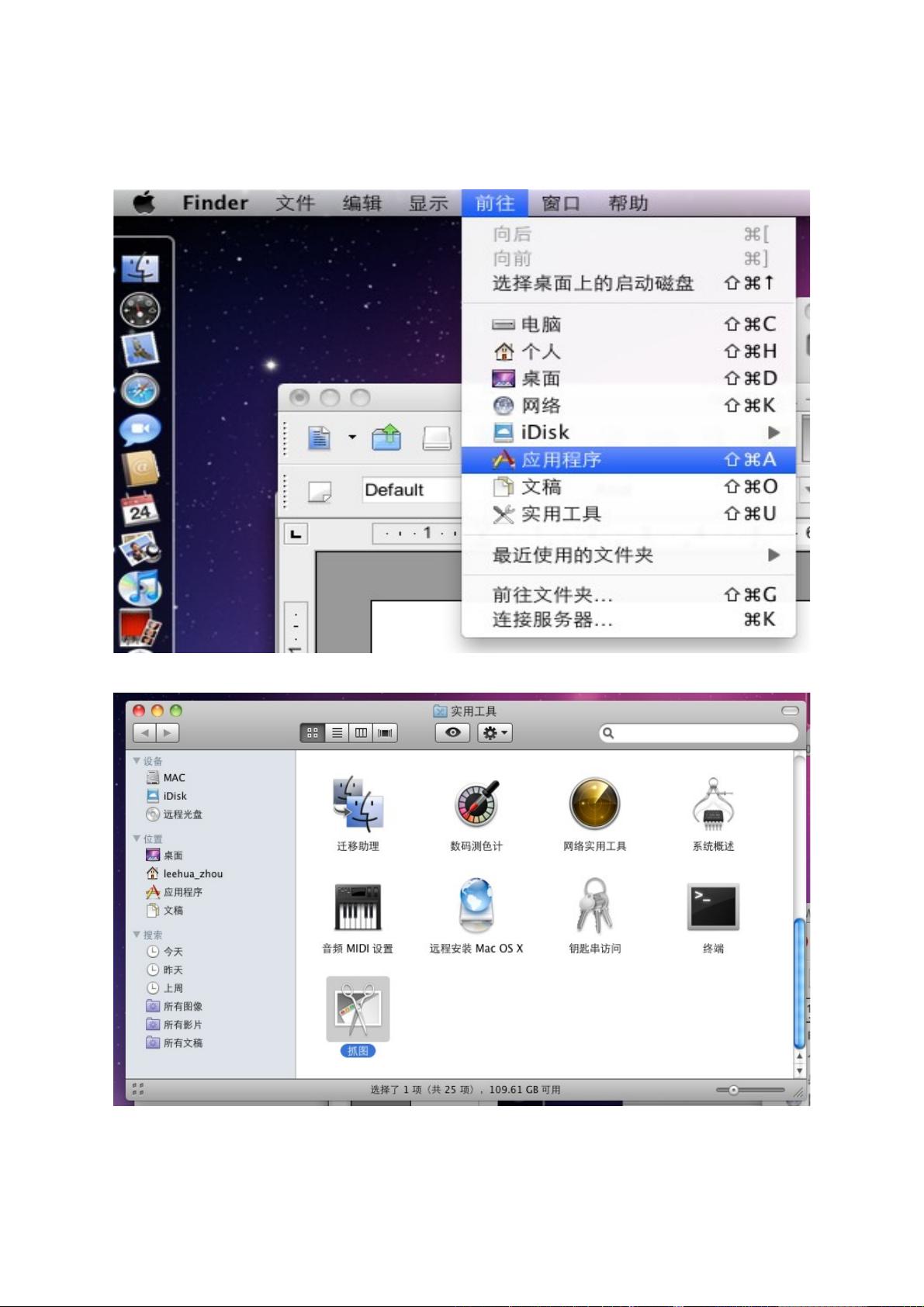MAC OS基础操作指南:截图、活动监视器与网络设置详解
MAC OS(Macintosh操作系统)是Apple公司专为其自家硬件设计的操作系统,以其优雅的界面和强大的功能闻名于世。本文将详细介绍MAC OS的基础操作,包括抓图、活动监视器、系统偏好设置、强制退出程序以及网络设置等关键知识点。
1. 抓图功能
在MAC OS中,抓图操作非常直观。用户可以通过前往 > 应用程序 > 实用工具 > 抓图来启动。有两种抓图模式:一是"双击抓图",它会在桌面上显示一个动态的抓图区域,用户可以通过鼠标选择要截图的部分;二是使用快捷键 UpArrow + Option + 3 抓取全屏,或者 UpArrow + Option + 4 来选取部分屏幕。
2. 活动监视器
活动监视器(Activity Monitor)是系统性能监控的重要工具,位于实用工具菜单下。双击进入后,用户可以查看CPU、内存、能源使用情况以及进程详细信息,这对于诊断和优化应用程序性能非常有用。
3. 系统偏好设置
通过实用工具 > 系统偏好设置,用户可以管理系统的各个方面。例如,可以通过点击“系统报告”来获取详尽的系统信息,或者在“网络”设置中进行网络连接配置,如以太网连接的高级设置,如启用802.1X认证,并输入用户名和密码。
4. 强制退出程序
遇到程序异常时,可以通过苹果图标 > 强制退出(快捷键Command + Option + Escape)来关闭程序,避免数据丢失或系统崩溃。
5. 网络设置
网络设置是MAC OS中的重要环节。用户可以在Finder的网络菜单中,通过'打开网络偏好设置'进行配置。比如设置以太网连接到802.1X网络,输入用户名和密码,以及配置Web代理服务器地址和端口,确保网络访问的稳定和安全。
6. 文件权限管理
MAC OS支持细致的文件权限控制,用户可以通过修改文件或文件夹的权限,允许或限制其他用户对其读写操作。在设置中,可以选择更改特定文件或文件夹的读写属性,确保数据的安全性。
掌握这些基础操作,可以帮助MAC OS用户更高效地管理他们的设备,解决问题并充分利用其强大功能。无论你是初学者还是经验丰富的用户,了解这些操作都是必不可少的。
2014-04-12 上传
2021-11-18 上传
点击了解资源详情
2011-08-04 上传
2011-03-07 上传
2010-06-20 上传
2019-12-20 上传
2018-06-29 上传
2011-12-18 上传
jingjingde1989
- 粉丝: 3
- 资源: 5
最新资源
- BottleJS快速入门:演示JavaScript依赖注入优势
- vConsole插件使用教程:输出与复制日志文件
- Node.js v12.7.0版本发布 - 适合高性能Web服务器与网络应用
- Android中实现图片的双指和双击缩放功能
- Anum Pinki英语至乌尔都语开源词典:23000词汇会话
- 三菱电机SLIMDIP智能功率模块在变频洗衣机的应用分析
- 用JavaScript实现的剪刀石头布游戏指南
- Node.js v12.22.1版发布 - 跨平台JavaScript环境新选择
- Infix修复发布:探索新的中缀处理方式
- 罕见疾病酶替代疗法药物非临床研究指导原则报告
- Node.js v10.20.0 版本发布,性能卓越的服务器端JavaScript
- hap-java-client:Java实现的HAP客户端库解析
- Shreyas Satish的GitHub博客自动化静态站点技术解析
- vtomole个人博客网站建设与维护经验分享
- MEAN.JS全栈解决方案:打造MongoDB、Express、AngularJS和Node.js应用
- 东南大学网络空间安全学院复试代码解析